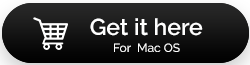كيفية تقليل استخدام وحدة المعالجة المركزية WindowServer على جهاز Mac الخاص بك
نشرت: 2022-04-29فحص مراقب النشاط على جهاز Mac الخاص بك ، لاحظ عملية WindowServer ، التي تستهلك الكثير من طاقة وحدة المعالجة المركزية. قد تتساءل عن ماهية عملية WindowServer ، ولماذا تعمل على جهاز Mac ، ولماذا تستخدم قدرًا كبيرًا من طاقة وحدة المعالجة المركزية إذا كانت آمنة ، وما إلى ذلك ، لذا ، في هذا المنشور ، سنجيب على جميع أسئلتك حول عملية WindowServer وكيف لتقليله!
ما هو WindowServer على macOS؟
في لغة Layman ، ترسم عملية macOS عناصر على الشاشة ، مثل نوافذ البرامج والرموز وصفحات الويب. كلما فتحت نوافذ أكثر ، زادت دورات وحدة المعالجة المركزية التي يتطلبها WindowServer. يتطلب WindowServer دورات وحدة المعالجة المركزية هذه نظرًا لأنه يتم تحديث معظم المكونات الرسومية بشكل متكرر. يجب أن يقوم WindowServer بتحديث شاشتك في كل مرة تقوم فيها بمهمة ، سواء كانت تحرير صورة في Photoshop ، أو الانتقال إلى علامة تبويب مختلفة في Safari.
عندما تفكر في العديد من نوافذ التأثيرات على macOS ، مثل الشفافية والظلال المسقطة ، يمكنك فهم كيفية استخدامهم لموارد وحدة المعالجة المركزية. على الرغم من ذلك ، في معظم أجهزة Mac ، يجب أن يكون عدد دورات وحدة المعالجة المركزية التي يستهلكها WindowServer صغيرًا جدًا بحيث لا تلاحظه.
كيف يمكنني تقليل استخدام وحدة المعالجة المركزية لـ WindowServer؟
إذا كان WindowServer يستخدم الكثير من وحدة المعالجة المركزية على جهاز Mac الخاص بك لفترة طويلة ، فيمكنك القيام ببعض الأشياء لإبطائه.
1. قم بإزالة أي برامج ليست قيد الاستخدام
إذا كان لديك العديد من التطبيقات المفتوحة في وقت واحد ، فسيتعين على WindowServer إعادة رسمها بعد كل تفاعل. أثناء رفض تطبيقاتك ، راقب التغييرات في مراقب النشاط لمعرفة أيها يهدر معظم الموارد.
2. أغلق أي نوافذ لم تكن قيد الاستخدام
تصبح عملية WindowServer محملة بشكل زائد مع فتح كل نافذة إضافية. لذا فقط افتح تلك المتعلقة بما تفعله. بدلاً من ذلك ، يمكنك محاولة دمج العديد من النوافذ في علامات تبويب. يمكنك الخروج من النوافذ بالضغط على Option-Command-Escape للحصول على قائمة Force-Quit.
3. تقليل عدد شاشات التحكم في المهمة
إذا كان لديك العديد من أجهزة سطح المكتب ولا تستخدمها حاليًا ، فقم بإغلاقها لتقليل استخدام وحدة المعالجة المركزية لـ WindowServer. Mission Control Plus هي أداة بسيطة تضيف زر إغلاق لجميع نوافذ Mission Control ، مما يسهل إغلاقها. يتضمن أيضًا اختصارات لإغلاق النوافذ وفتحها وتصغيرها ورفض التطبيقات. اتبع هذه الخطوات:
- اضغط على المفتاح F5 لبدء تشغيل Mission Control.
ملاحظة: إذا لم تكن لديك لوحة مفاتيح Apple ، فاحصل على أيقونة Launchpad من Dock وابدأ تشغيل Mission Control
- اصطحب مؤشر الماوس إلى جميع أجهزة سطح المكتب غير المستخدمة وانقر على أيقونة الإغلاق (X) لإغلاقها.
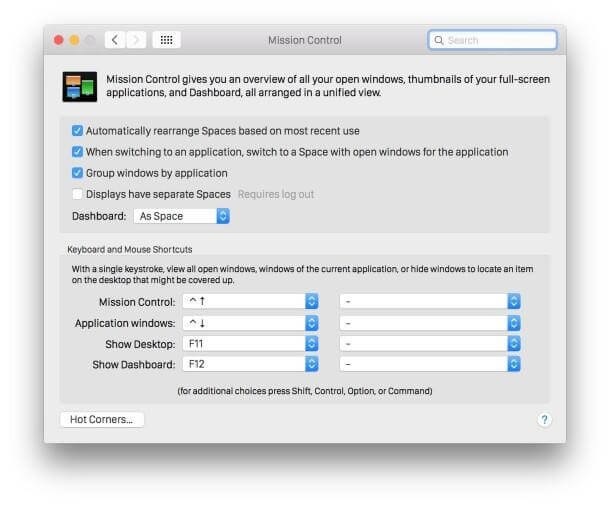
4. تقليل مقدار الشفافية
يمكن تعديل العديد من التأثيرات المرئية على جهاز Mac لاستخدام وحدة معالجة مركزية أقل ، ولكن الوضوح هو أحد أهمها. انتقل إلى تفضيلات النظام> إمكانية الوصول لإيقاف تشغيله. حدد مربع "تقليل الشفافية" في علامة تبويب العرض.
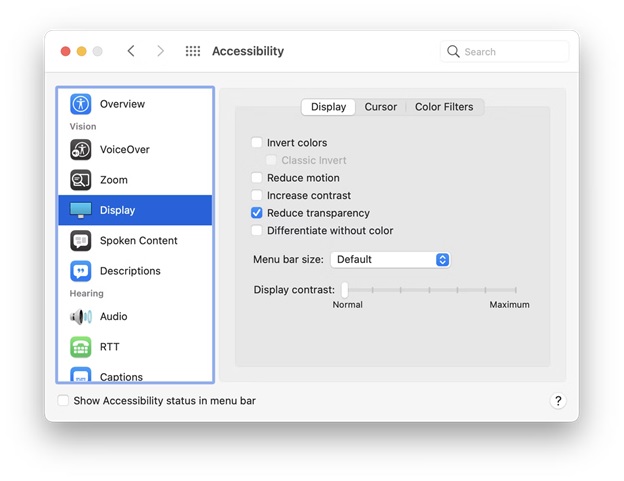
5. يجب حذف عناصر تسجيل الدخول
عند تشغيل جهاز Mac لأول مرة ، قد يكون هناك العديد من العمليات التي تعمل في نفس الوقت ، بما في ذلك جميع الأدوات والبرامج التي تستخدمها. من الجيد استعراض عناصر تسجيل الدخول بين الحين والآخر لمعرفة ما إذا كان هناك أي شيء لا تحتاجه:
- انتقل إلى المستخدمون والمجموعات في تفضيلات النظام.
- قم بالتبديل إلى عناصر تسجيل الدخول بعد اختيار المستخدم.
- قم بإزالة أي عمليات غير ضرورية باستخدام رمز ناقص.
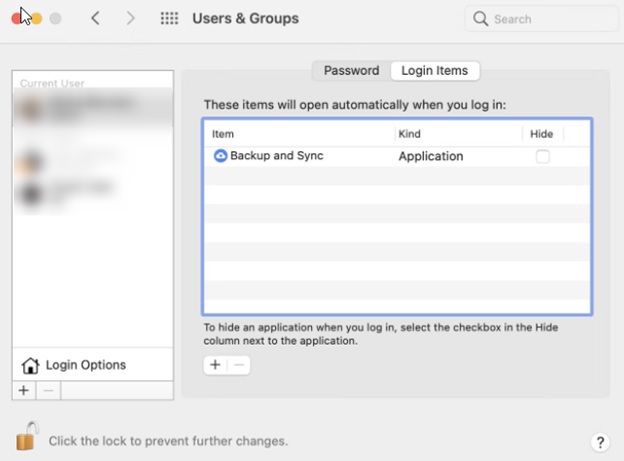

6. اجعل جهاز Mac الخاص بك أكثر كفاءة
أسهل طريقة للحفاظ على جهاز Mac الخاص بك في أفضل حالاته طوال العام هي استخدام CleanMyMac X ، وهو برنامج تنظيف مخصص.
CleanMyMac X هي الطريقة الأكثر ملاءمة للحفاظ على تشغيل Mac بأعلى أداء. مع خيارات لمسح ذاكرة الوصول العشوائي وتنفيذ البرامج النصية للصيانة وإصلاح أذونات القرص والمزيد. يمكن لوحدة الصيانة الخاصة بهذا التطبيق تحويل جهاز Mac الخاص بك من حالة ركود إلى جاهز للسباق في ثوانٍ. سيقوم CleanMyMac X أيضًا بفحص جهاز الكمبيوتر الخاص بك بحثًا عن أي فيروسات يمكن أن تؤثر على WindowServer ويمحو أي ملفات مؤقتة وجدها.
يمكن أن يساعدك CleanMyMac X على تحسين جهاز Mac بالطرق التالية:
تنزيل CleanMyMac X
- ابدأ CleanMyMac X.
- حدد خيار الصيانة من القائمة المنسدلة.
- قم بعمل قائمة بجميع البرامج النصية التي تريد استخدامها.
- انقر فوق الزر "تشغيل".
- نفذ نفس الإجراء باستخدام علامتي التبويب البرامج الضارة والملفات غير الهامة في النظام.
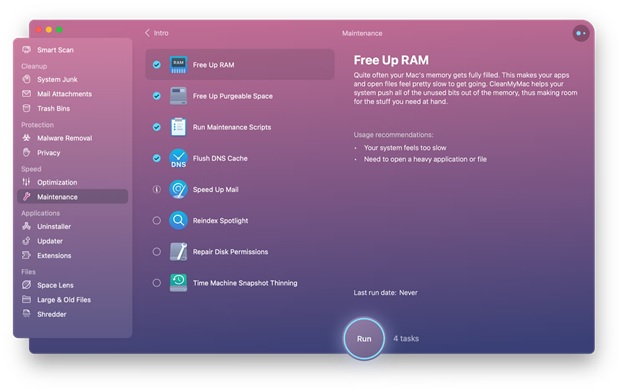
7. أنت بحاجة إلى تحديث macOS الخاص بك
قد تعمل برامج Mac الأقدم بشكل أبطأ من البرامج الأحدث والأكثر انسيابية ، لذا ترقب التحديثات في متجر التطبيقات وعلى التطبيقات الفردية. في الوقت نفسه ، تحقق من تحديث البرنامج في تفضيلات النظام لمعرفة ما إذا كان إصدار macOS جديد متاحًا أم لا. أخيرًا ، إذا لم يعمل شيء آخر ، فأعد تشغيل جهاز Mac.
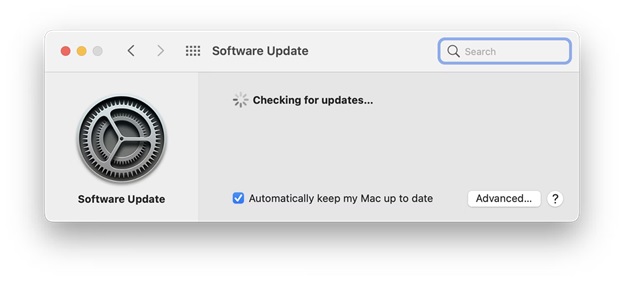
لماذا يستخدم WindowServer الكثير من وحدة المعالجة المركزية؟
قد تخرج عملية WindowServer عن السيطرة وتمتص 30 إلى 50٪ من وحدة المعالجة المركزية في حالات معينة. ما الذي يسبب هذا أن يحدث؟
نظرًا لعوامل مختلفة ، تزداد نسبة استهلاك الموارد لعملية WindowServer ، مما يؤدي إلى بطء أداء Mac. تبدأ جميع برامجك بالتلعثم ، ويصبح الوصول إلى Finder صعبًا ، وتبدأ شاشة التوقف في الاهتزاز ، ويبدو أن جميع أفعالك قد تأخرت.
قد يكون الارتفاع في نشاط WindowServer أمرًا طبيعيًا وينتج عن زيادة نشاطك ، مثل تحرير الفيديو أو اللعب ، أو أي شيء آخر يتطلب إعادة رسم الشاشة بسرعة.
سبب آخر للارتفاع في عملية WindowServer هو وجود مشكلة في البرنامج قيد التشغيل والتي تسبب التحديث المستمر.
قد يؤدي العمل على العديد من الشاشات عالية الدقة (على سبيل المثال ، Retina) ، وجود سطح مكتب مزدحم ، واستخدام العديد من تأثيرات macOS ، مثل الشفافية والظلال المسقطة ، إلى زيادات طويلة المدى في نشاط WindowServer. من الصعب التعامل مع التأثيرات المرئية الحديثة على أجهزة Mac القديمة.
استنتاج:-
يمكن أن يتسبب WindowServer في تشغيل الكمبيوتر ببطء. ناقشنا في هذه المدونة عدة طرق يمكنك من خلالها تحسين جهاز الكمبيوتر الخاص بك. يتم تقديم CleanMyMac X مجانًا لمدة سبعة أيام كجزء من الإصدار التجريبي من Setapp ، وهو نظام أساسي به أكثر من 210 برنامج Mac من الدرجة الأولى جاهزة للتعامل مع أي مهمة. اليوم ، يمكنك تجربة مجموعة Setapp بأكملها مجانًا واختيار أدواتك المفضلة الجديدة.
جرب هذه الخطوات وأخبرنا بتجربتك في التعليقات أدناه.